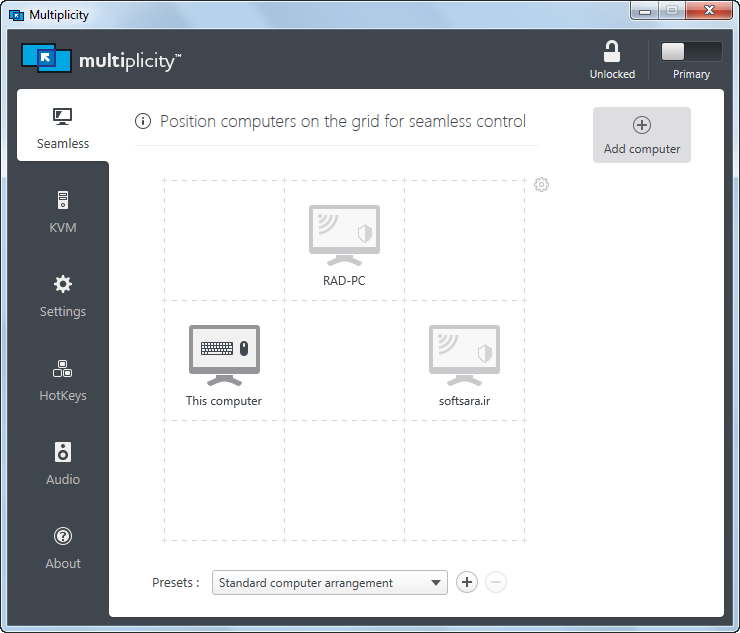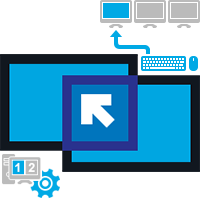
Multiplicity v3.44.00090 | v3.60.00105 Demo
کنترل چند سیستم با استفاده از یک صفحه کلید و ماوس
سوئیچ KVM دستگاهی است که یک کیبورد، مانیتور و ماوس را بین دو یا چند کامپیوتر به اشتراک میگذارد. این سوئیچ وقتی میخواهید یک یا چند کامپیوتر یا سرور را از یک محل کنترل کنید بسیار مفید خواهد بود. KVM برای تکنسینی که در یک دیتاسنتر کار میکند وسیلهای ایدهآل است. همینطور برای کسانی که باید به صورت مستقل به تعداد زیادی کامپیوتر دسترسی داشته باشند بسیار ارزشمند است. به راحتی میتوان تصور کرد در یک دیتاسنتر و یا شرکت معمولی که سیستمهای مختلفی برای کار توسط یک نفر وجود دارد، چقدر اتلاف در هزینه، فضای کار و زمان برای استفاده از چند کیبورد، ماوس، مانیتور و … وجود خواهد داشت.
کاربردهای سوئیچ KVM
معمولا تکنسینهای کامپیوتر از سوئیچ KVM برای سوئیچ کردن (جابجایی) از یک کامپیوتر یا سرور به کامپیوتر یا سرور دیگر استفاده میکنند. این کار با یک کلید میانبر، یک کلیک ماوس و یا دکمه سخت افزاری انجام میشود. به طوری که تکنسین مربوطه با یک فرمان و به سرعت از کامپیوتری به کامپیوتر دیگر دسترسی پیدا میکند.
شبیهسازی تجهیزات جانبی کامپیوتر
همچنین یک سوئیچ KVM میتواند تجهیزات جانبی مانند ماوس و کیبورد را شبیهسازی کند. برای اینکه یک کامپیوتر یا سرور به خوبی کار کند باید سیگنالی از تجهیزات اشتراکی دریافت کند. اگر کامپیوتر یا سرور احساس کند که از یکی از دستگاههای جانبی سیگنالی دریافت نمیشود، در این صورت برخی برنامهها بیش از حد معمول منابع کامپیوتر را اشغال میکنند و احتمالا کامپیوتر یا سرور شما کندتر از حد معمول کار خواهد کرد. سوئیچهای KVM دارای شبیه سازهایی هستند که سیگنال مانیتور، موس و کیبورد را برای کامپیوتر یا سرور تولید میکنند. به این ترتیب کامپیوتر یا سرور متوجه نمیشود که اکنون این تجهیزات جانبی متصل نیستند و از سرعت آن کاسته نخواهد شد.
عدم امکان اشتراکگذاری فایل
سوئیچهای KVM در کنار قابلیتهای ویژه خود، دارای امکانات زیادی نیستند و تنها قابلیت سوئیچ بین سیستمهای موجود را به کاربر میدهند. به عنوان مثال اگر بخواهید فایلی را به یکی از سیستمهای دیگر خود انتقال دهید، باید از همان روشهایی که برای انتقال فایل بین دو سیستم کاملا مجزا استفاده میشود، بهره ببرید. مقلا فایل مربوطه را بر روی فلش دیسک خود کپی کرده و به سیستم مورد نظر انتقال دهید.
نرم افزار Multiplicity
Stardock Multiplicity محصول شرکت Stardock نرم افزاری بسیار مفید و کاربردی برای کنترل چند سیستم با استفاده از یک صفحه کلید و ماوس است. سازوکار این نرم افزار به این شکل است که تمام IPهای مشابه IP سیستم شما را شناسایی کرده و با تعیین رمز عبور، امکان اتصال امن به سیستمهای دیگر و مدیریت آنها را به شما خواهد داد. اگر از سوئیچ KVM استفاده میکنید، میتوانید مانیتور، اسپیکر و دیگر دستگاههای موجود نظیر مودم را نیز بین سیستمها به اشتراک گذاشته و به سادگی بین سیستمها سوئیچ و آنها را مدیریت کنید.
انتقال و به اشتراکگذاری فایل
نرم افزار Multiplicity امکان انتقال آسان فایل بین سیستمهای موجود را به سادگی و با کشیدن و رها کردن بر روی نماد سیستم مورد نظر در برنامه به شما خواهد داد. همچنین با استفاده از این نرم افزار میتوانید متن و تصویر مورد نظر را نیز به سادگی کپی و در سیستم دیگر درج (Paste) کنید. توجه کنید که این نرم افزار فایلهای مورد نظر را از طریق شبکه اینترنت به سیستمهای دیگر منتقل میکند و انتقال فایلها از این طریق سبب مصرف پهنای باند اینترنت شما خواهد شد. از اینرو بهتر است فایلهای حجیم را با استفاده از روشهای جابجایی فیزیکی موجود، به سیستمهای دیگر خود انتقال دهید.
نرم افزار Multiplicity یکی از بهترین نرم افزارها برای کنترل چند سیستم با استفاده از منابع اشتراکی است و شرکتهای مطرح بسیاری از جمله Microsoft , Adobe , Cisco , AMD , Samsung , Canon و … برای کنترل سیستمهای خود از آن استفاده میکنند.
برخی از ویژگیهای نرم افزار Multiplicity عبارتند از:
- کنترل چند سیستم با استفاده از یک صفحه کلید و ماوس
- امکان استفاده از یک مانیتور برای چند سیستم با استفاده از KVM
- قابلیت انتقال فایل بین سیستمهای موجود با دراگ و دراپ
- کپی و درج متن و تصاویر بین سیستمهای موجود
- قفل کردن سریع تمام سیستمها به صورت همزمان
- امکان سوئیچ اسپیکر اشتراکی به سیستم دیگر به صورت مجزا
- کنترل چندین سیستم محلی و راه دور از طریق یک سیستم
- قابلیت تعریف اختصاصی آرایهای از کامپیوترهای یک مجموعه
- محافظت از فایلها با استفاده از سیستم رمزنگاری AES-256
- پشتیبانی از مدلهای مختلف دستگاههای KMV
- پشتیبانی گسترده از کلیدهای میانبر
- محیط ساده و فارغ از پیچیدگی
- و …
مراحل دانلود و نصب نرم افزارهای موجود در سافت سرا بسیار ساده
است.
برای دانلود نرم افزار یا ابزار مورد نظر کافیست بر
روی لینک (یا لینکهای) مربوط به آن کلیک کنید تا عملیات دانلود
فایل (ها) انجام شود.
در صورتی که در دانلود فایلها با
مشکلی مواجه شدید، بخش رفع
اشکال/گزارش خرابی لینک را مشاهده کنید.
نرم افزارهای موجود، بسته به حجمشان ممکن است در یک یا چند پارت ارائه شوند. در نرم افزارهایی که دارای چند پارت هستند باید تمام پارتهای موجود را دانلود کنید. البته ممکن است در برخی نرم افزارها احتیاج به دانلود تمام لینکها نباشد. مثلا اگر سیستم شما 64 بیتی است و نرم افزاری دارای دو ویرایش 32 و 64 بیت است، کافیست تنها پارتهای مربوط به ویرایش 64 بیتی را دانلود کنید. همچنین برخی نرم افزارها دارای اضافات و پلاگینهایی هستند که دانلود آنها نیز اختیاری است.
پس از دانلود یک نرم افزار، کافیست محتویات آن را توسط نرم
افزار WinRAR یا یک فشرده سازی دیگر که از فرمت RAR پشتیبانی می
کند، بر روی سیستم خود استخراج کنید. برای این منظور بر روی
اولین پارت کلیک راست و گزینه ی Extract Here را انتخاب کنید، در
این صورت تمام پارتهای موجود به صورت یکپارچه بر روی سیستم شما
استخراج می شوند.
در انتهای نام پارت اول نرم افزارهایی که
در چند پارت فشرده شده اند عبارت part1 یا part01 قرار دارد.
در صورتی که نرم افزاری تنها یک پارت دارد نیز به همین ترتیب بر
روی آن راست کلیک و گزینه ی Extract Here را انتخاب کنید.
فایلهای دانلود شده از سافت سرا دارای هیچ فایل اضافی یا
تبلیغاتی خاصی نیستند، از اینرو برای استخراج فایل دانلود شده،
با خیال آسوده بر روی فایل مورد نظر کلیک راست و گزینه ی Extract
Here را انتخاب کنید.
در این صورت نرم افزار و فایلهای
مربوط به آن (مانند سریال، راهنما و ...) در پوشه ای به صورت
مرتب استخراج خواهند شد.
فایلهای دانلود شده از سافت سرا برای استخراج نیازمند پسوورد می
باشند. پسوورد تمام فایلهای دانلود شده از سافت سرا softsara.ir
است.
بروز پیغام خطا پس از درج پسوورد (یا در طول استخراج
فایلها) دلایل مختلفی می تواند داشته باشد.
اگر پسوورد را
کپی (Copy & Paste) می کنید، به احتمال زیاد این مشکل وجود
خواهد داشت. زیرا معمولا هنگام کپی پسوورد از سایت یک کارکتر
فاصله در ابتدا یا انتهای آن ایجاد می شود. در صورتی که پسوورد
را تایپ می کنید، به کوچک بودن حروف و انگلیسی بودن صفحه کلید
توجه کنید.
برای اطلاعات بیشتر اینجا کلیک کنید.